Importér Outlook-kontakter til Windows Live Mail

Bruger du stadig Windows Live Mail til Hotmail eller andre e-mails? Læs her, hvordan du importerer Outlook-kontakter til Windows Live Mail desktop-app.
Mange mennesker skifter til cloud-baserede tjenester. Hvis du flytter fra Microsoft Outlook til din Windows Live Mail-konto, vil du måske tage dine Outlook-kontakter med dig. Vi viser dig, hvordan du importerer dine kontakter fra Outlook til din Windows Live Mail-konto.
Windows Live Mail var, indtil dens udløb, en af de bedste freeware e-mail-klienter, som du kunne installere på Microsoft Windows-pc'er og linke til Hotmail-e-mail eller andre e-mails. Den var tilgængelig i både desktop- og cloud-app-versioner. Den tilbød fremragende ekspert-brugerfunktioner som metadata-søgning for lokale e-mail-filer, opbevaring af e-mails som en separat .eml-fil på den lokale opbevaring, sikkerhedskopiering af underbiblioteker osv.
Selvom nye downloads og installationer ikke længere er tilgængelige, kan eksisterende brugere af Windows Live Mail stadig bruge appen ved at indstille e-mail via POP3 og IMAP protokoller. Hvis du har brug for at holde fast i denne e-mail-klient af arbejds- eller personlige årsager, kan du nemt importere kontakter fra Outlook, hvis du følger disse hurtige metoder:
Indhold
Er Windows Live Mail tilgængelig?
Microsoft stoppede download og support af Windows Live Mail desktop- og webversionen i 2017. Hvis du er en ny bruger, kan du ikke længere downloade og installere desktop-appen. På den anden side har Microsoft flyttet Windows Live Mail-domænet til Outlook Live-domænet. Hvis du forsøger at logge ind på webversionen af Windows Live Mail, vil du komme til Outlook på nettet cloud-app, den gratis e-mail fra Microsoft.
Når du indtaster URL'en mail.live.com, vil Microsoft DNS-resolver omdirigere URL'en til outlook.live.com. Find nedenfor forskellen mellem loginside for Windows Live Mail og Outlook:
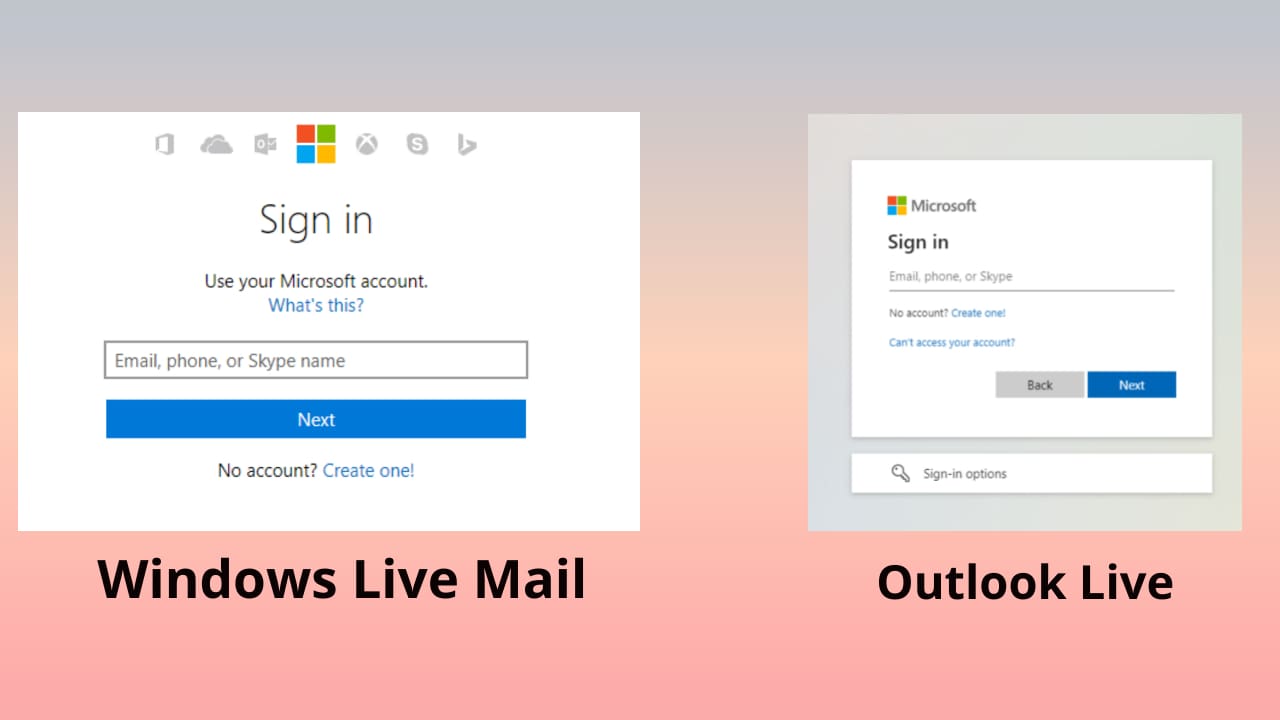
Selvom Windows Live Mail desktop- og web-apps ikke længere er tilgængelige, kan eksisterende brugere af Windows Live Mail stadig bruge deres apps. Hvis du er en af dem, skal du bemærke, at Microsoft ikke længere vil sende OTA-opdateringer eller sikkerhedsopdateringer til e-mail-klienten. Microsoft har også afbrudt DeltaSync-protokolunderstøttelsen fra alle Windows Live Mail desktopklienter. Derfor er e-mail-tjenesteudbydere og e-mail-servere, der understøtter POP3 og IMAP, de eneste, der er kompatible med Windows Live Mail-appen.
Læs også: Fix Windows Live Kernel Event Error 193
Overvej, at du skal bruge både Outlook-appen og Windows Live Mail-appen af arbejds-, skole- eller personlige årsager. Så kan du finde det meget besværligt at skifte mellem mail-apps for at udføre dit arbejde. Der er en nem måde at eksportere Outlook-kontakter i CSV-filformat. Derefter kan du importere CSV-filformatet til Windows Live Mail desktop-appen for at få alle Outlook-appens kontakter. Find nedenfor metoderne, du skal prøve:
Sådan importerer du Outlook-kontakter til Windows Live Mail
Først skal du behandle eksporten af Outlook-kontakter i Outlook desktop-appen. Når det er gjort, kan du gå over til Windows Live Mail-appen for at importere kontakterne.
Outlook eksporttrin
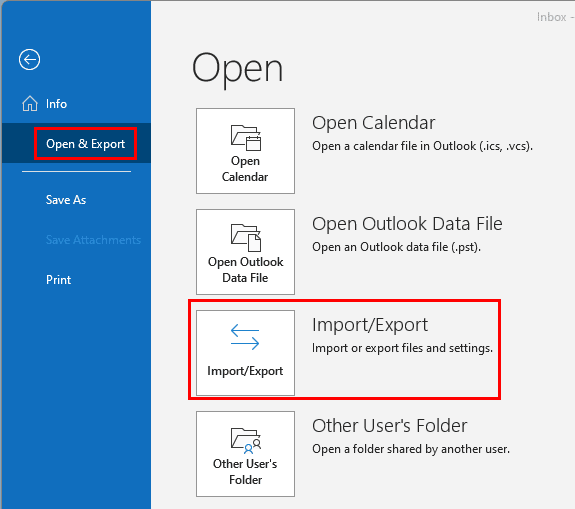
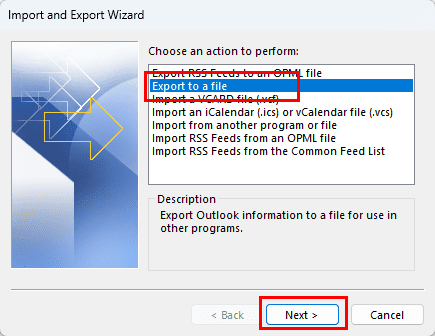
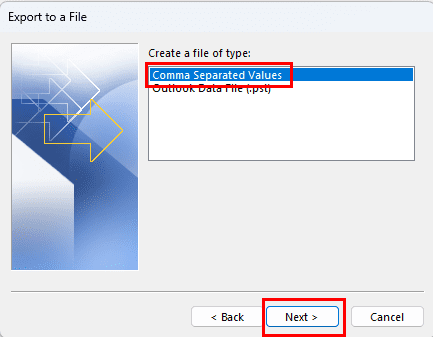
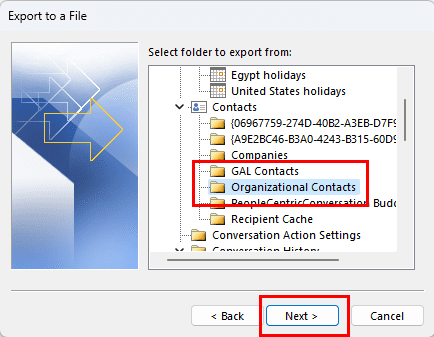
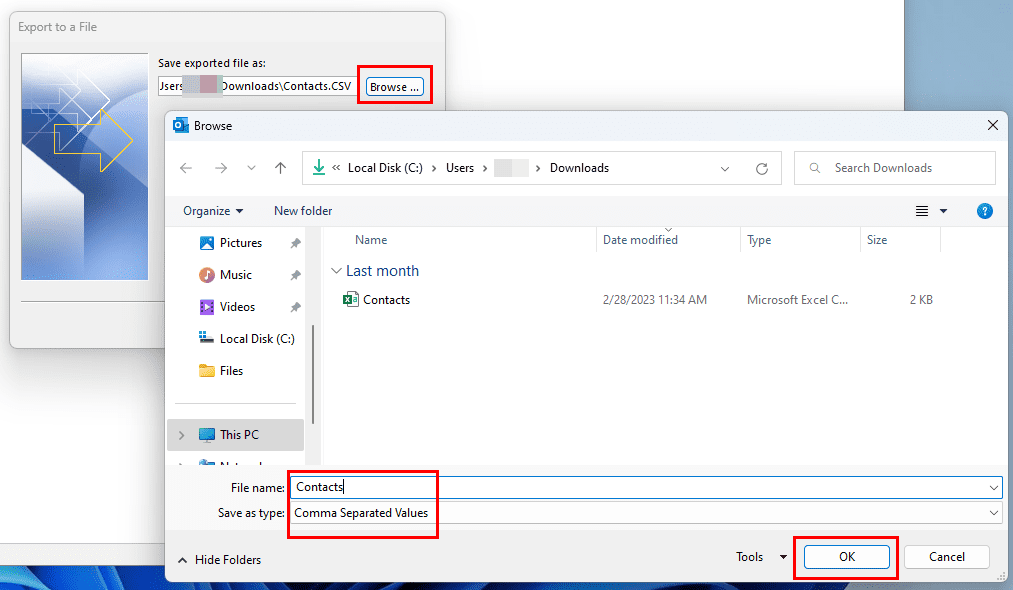
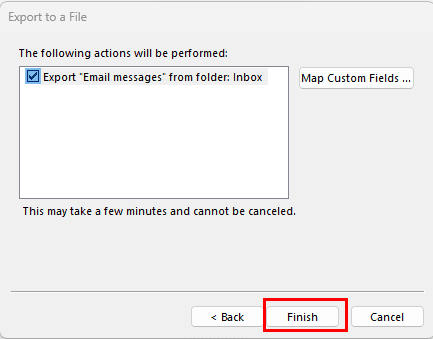
Nu hvor du har CSV-fildatabasen af Outlook-kontakter, kan du udføre følgende trin for at importere kontakterne til Windows Live Mail-appen:
Importer Outlook-kontakter til Windows Live Mail desktop-app
At importere en CSV-fil med Outlook-kontakter til Windows Live Mail-app er ganske ligetil. Følg disse trin for at prøve det selv:
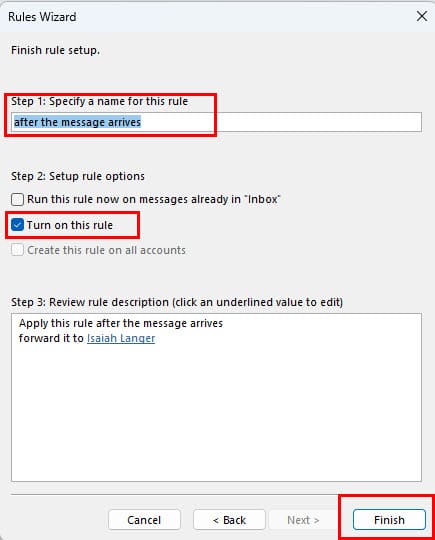
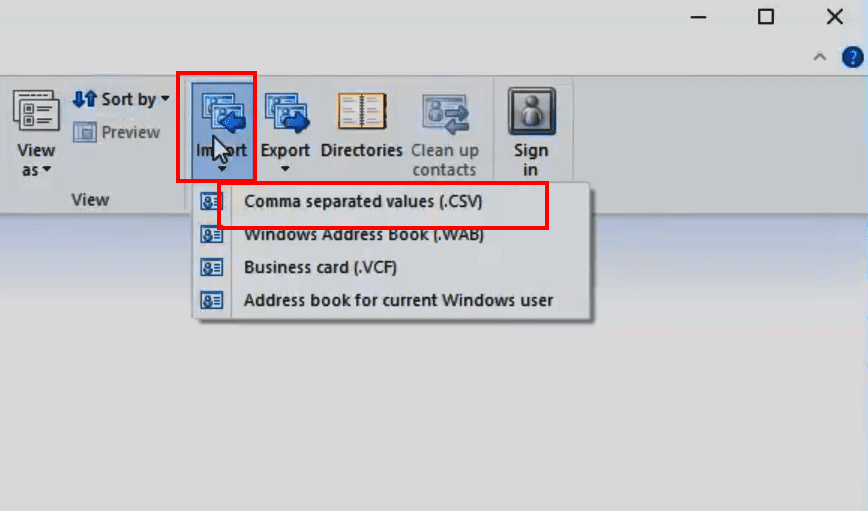
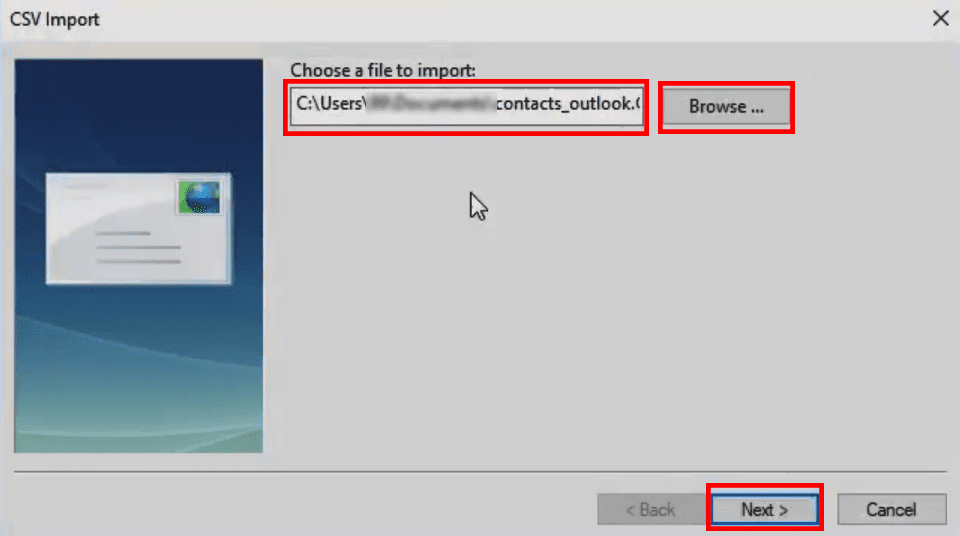
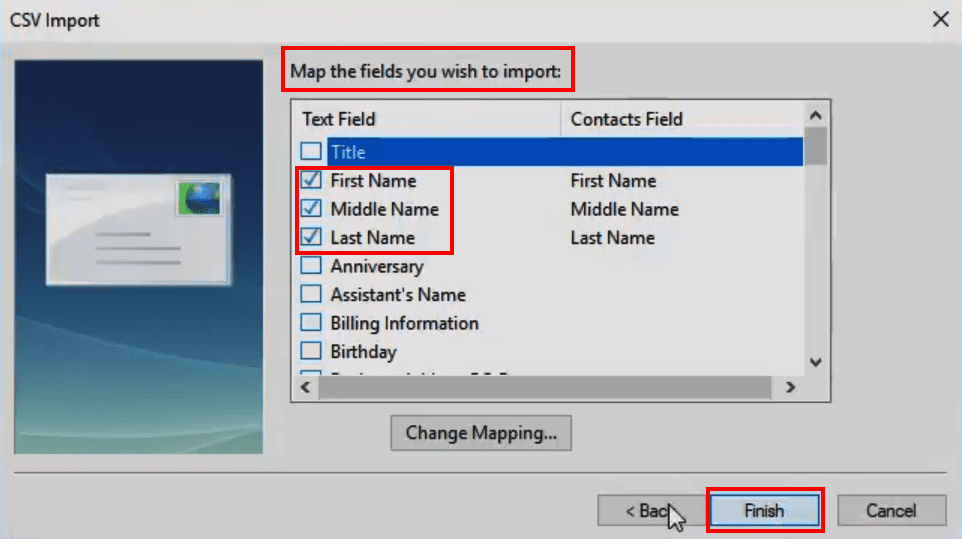
Perfekt! Nu skulle du også finde alle Outlook-kontakterne i din Windows Live Mail desktop-app.
Windows Live Mail importtrin
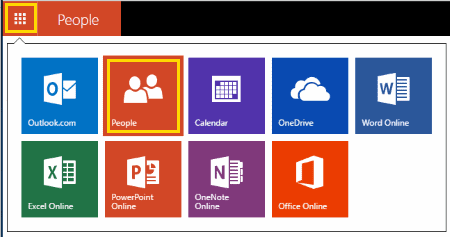
Bemærk: Du behøver muligvis ikke at gøre dette, hvis du allerede er på skærmen Tilføj personer.
Efter et par sekunder skal kontakterne importeres til Windows Live Mail med succes. Dette er et arvet trin til at importere Outlook-kontakter til Windows Live Mail cloud-app. I øjeblikket vil Microsoft omdirigere al trafik til ovenstående domæne til Outlook Live-portalen.
FAQ
Hvorfor har jeg ikke muligheden for at eksportere i Outlook?
Hvis du bruger Outlook på en arbejds- eller skolecomputer, kan muligheden for at eksportere fra Outlook være begrænset af systemadministratoren. Du skal kontakte din IT-afdeling for at se, om der er en måde at aktivere det på. Ellers kan du bruge en omvej til at eksportere kontakter som VCF-filer, så du kan importere dem én ad gangen.
Konklusion
Det er stort set det, hvis du vil importere Outlook-kontakter til Windows Live Mail. Selvom du ikke kan importere Outlook-kontakter til Windows Live Mail webapp, hvis du ikke allerede har gjort det, kan du helt sikkert gøre det for desktop-appen. Prøv den ovenstående metode, og del din erfaring i kommentarerne nedenfor. Hvis du også kender andre måder at eksportere Outlook-kontakter til Windows Live Mail-appen på, er du meget velkommen til at efterlade dine kommentarer i dette indlæg.
Næste op, hvordan man eksporterer Outlook-kontakter til Excel.
Bruger du stadig Windows Live Mail til Hotmail eller andre e-mails? Læs her, hvordan du importerer Outlook-kontakter til Windows Live Mail desktop-app.
Vil du have adgang til din Yahoo Mail direkte fra din Outlook-konto? Lær hvordan du tilføjer Yahoo Mail til Outlook 2021, 2019 og 2016.
Vi tilbyder flere løsninger til at løse et almindeligt problem, når du forsøger at forhåndsvise vedhæftede filer i Microsoft Outlook med denne guide.
En vejledning, der viser, hvordan du aktiverer eller deaktiverer Microsoft Outlook tilføjelsesprogrammer (plug-ins).
Løs problemet "Kan ikke oprette fil", som opstår i Microsoft Outlook, når du prøver at åbne en vedhæftning.
Mørk tilstand blev introduceret for Microsoft i 2016. Den nyeste version af Office giver dig mulighed for at vælge mellem to tilgængelige mørke tilstande.
Vi viser dig, hvordan du aktiverer eller deaktiverer de synlige udklipsholdermuligheder i Microsoft Office 365-applikationer.
Vi viser dig, hvordan du indstiller en automatisk svarbesked i Microsoft Outlook eller Outlook Web Access.
For at ændre det nye Outlook-tema på Windows 11 skal du åbne Indstillinger, vælge et design fra Tema og ændre farvetilstand fra mørk tilstand.
Du kan slette en profil for at starte forfra eller løse almindelige problemer med desktopversionen af Outlook, og i denne vejledning lærer du, hvordan du gør det.
For at tilføje Gmail-konto til nye Outlook på Windows 11 skal du åbne Indstillinger > Konti > E-mail-konti, klikke på Tilføj konto, bekræfte Gmail-legitimationsoplysninger.
For at kontrollere lagerforbruget på din Oulook.com-konto skal du åbne Indstillinger > Generelt > Lager. Siden har også indstillinger for at frigøre plads.
For at ændre meddelelsesindstillinger i Outlook til Windows 11 skal du åbne Indstillinger > Generelt > Underretninger og administrere underretninger i appen og skrivebordet.
For at konfigurere e-mail-signaturer på nye Outlook til Windows 11 skal du åbne Indstillinger > Konti > Signaturer, oprette en eller flere signaturer med billeder
For at ændre indstillinger for læsekvitteringer i Outlook skal du åbne Indstillinger > Generelt > Beskedhåndtering og vælge en anden mulighed eller deaktivere funktion.
For at tilføje flere e-mail-konti til nye Outlook på Windows 11 skal du åbne Indstillinger > Konti > E-mail-konti, klikke på Tilføj konto, bekræfte login.
Bruger du stadig Windows Live Mail til Hotmail eller andre e-mails? Læs her, hvordan du importerer Outlook-kontakter til Windows Live Mail desktop-app.
Lær hvordan du kan forhindre e-mailmodtagere fra at kunne videresende en e-mail i Microsoft Outlook.
Vil du have adgang til din Yahoo Mail direkte fra din Outlook-konto? Lær hvordan du tilføjer Yahoo Mail til Outlook 2021, 2019 og 2016.
Denne tutorial viser dig to måder, du kan tilføje brugerdefinerede ord til Microsoft Word-ordbogen.
En vejledning der viser, hvordan du får Microsoft PowerPoint 365 til at afspille dit diasautomatik ved at indstille fremadskridning af dias tidsindstillinger.
Vi viser dig detaljerede trin til, hvordan du tilbagekalder en e-mail besked sendt fra Microsoft Outlook 365.
Vi tilbyder flere løsninger til at løse et almindeligt problem, når du forsøger at forhåndsvise vedhæftede filer i Microsoft Outlook med denne guide.
En vejledning, der viser, hvordan du aktiverer eller deaktiverer Microsoft Outlook tilføjelsesprogrammer (plug-ins).
Tag fat på de fire mest almindelige Microsoft OneDrive problemer med denne samling af løsninger for at få din cloud-lagring til at fungere ordentligt.
Vi viser dig et trick, du kan bruge til nemt at eksportere alle dine Microsoft Outlook 365-kontakter til vCard-filer.













